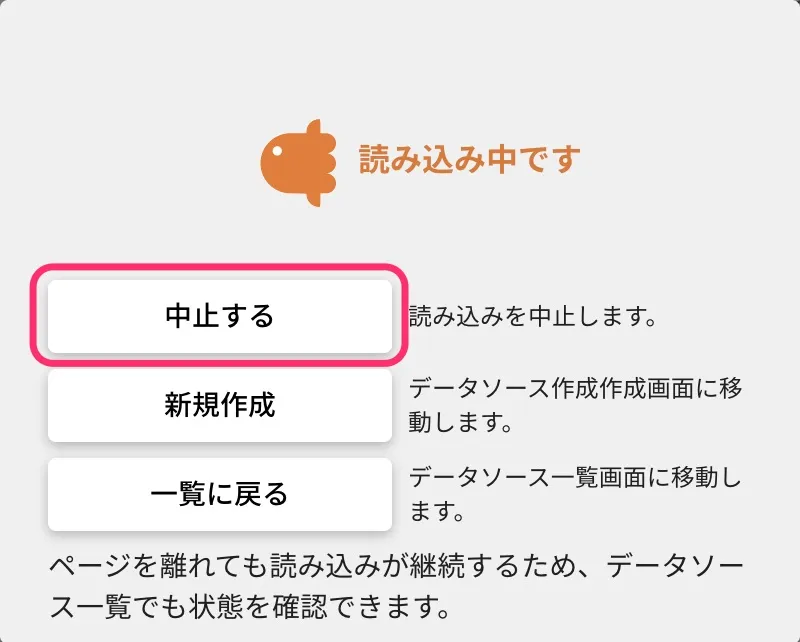機能操作
データソースページ内での読み込みや保存の操作を紹介します。
接続情報の設定
ファイルアップロード以外のデータタイプでは、データソースの作成に接続情報が必要です。
画面構成
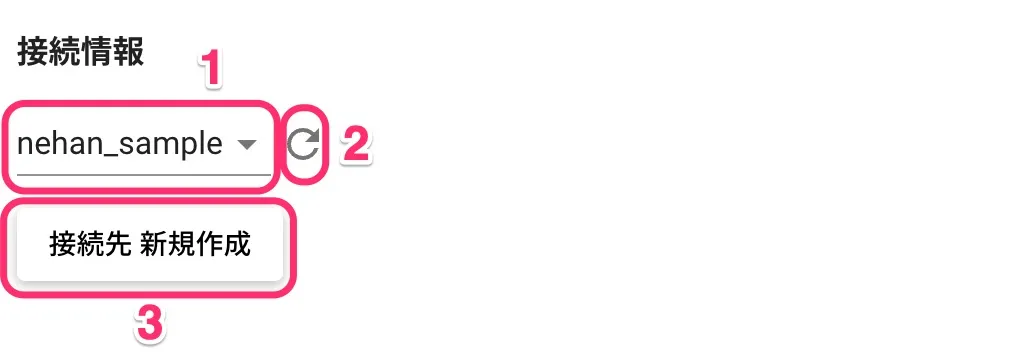
1. 接続情報選択
対象のデータソースに応じたデータタイプの作成済み接続情報を選択できます。
選択された接続情報を用いてデータソースを作成します。
2. 接続情報リストの更新
クリックすることで接続情報の選択リストを最新状態にできます。
別のタブで接続情報を新規作成した場合、このボタンをクリックすることで、新規作成した接続情報を選択リストに反映できます。
3. 接続情報の新規作成
クリックすることで、別のタブで接続情報の新規作成画面を開きます。
読み込み
「データソースの読み込み」とは、連携したデータを nehan に読み込ませ、画面にデータを表示する操作です。
データソース作成時に必ず行う必要があります。
SQL を記述しないタイプ
「読み込み」ボタンをクリックすることで、データを読み込むことができます。
操作例として Amazon S3 を紹介します。
SQL を記述するタイプ
「SQL 実行」ボタンをクリックすることで、データを読み込むことができます。
操作例として PostgreSQL を紹介します。
保存
データソースを保存することで、データソース一覧で管理し、他のコンテンツで利用できます。
SQL を記述しないタイプ
保存
読み込みが成功した状態で「保存」ボタンをクリックすることで、データソースを保存できます。

保存が完了すると、保存ボタンがクリックできなくなり、保存済み状態が確認できます。

読み込んで保存
「読み込んで保存」をクリックすることで、読み込み+保存操作を一緒に行えます。
この操作を行うと、まず読み込みを開始しつつ、データソースを保存します。
したがって、読み込み単独の操作と異なり、対象のデータソースページから離れたり、インターネットが切断されても、読み込みを継続できます。
そのため、読み込み状態を トップページ > データソース一覧 でも確認できます。

SQL を記述するタイプ
SQL 実行して保存
「SQL 実行して保存」をクリックすることで、読み込み+保存操作を一緒に行えます。
この操作を行うと、まず読み込みを開始しつつ、データソースを保存します。
したがって、読み込み単独の操作と異なり、対象のデータソースページから離れたり、ネットワークが切断されても、読み込みを継続できます。
そのため、読み込み状態を トップページ > データソース一覧 でも確認できます。

読み込みステータス
データソースには、読み込み状態を表すステータスがあり、データソース画面で状態を把握できます。
| 読み込みステータス | 説明 |
|---|---|
| エラー | 読み込みが失敗した状態 |
| 読み込み中 | データソース読み込み中の状態 |
| 成功 | 読み込みが成功した状態 |
ステータス: エラー
エラーの場合、赤いバーが表示され、エラーの原因がメッセージとして表示されます。
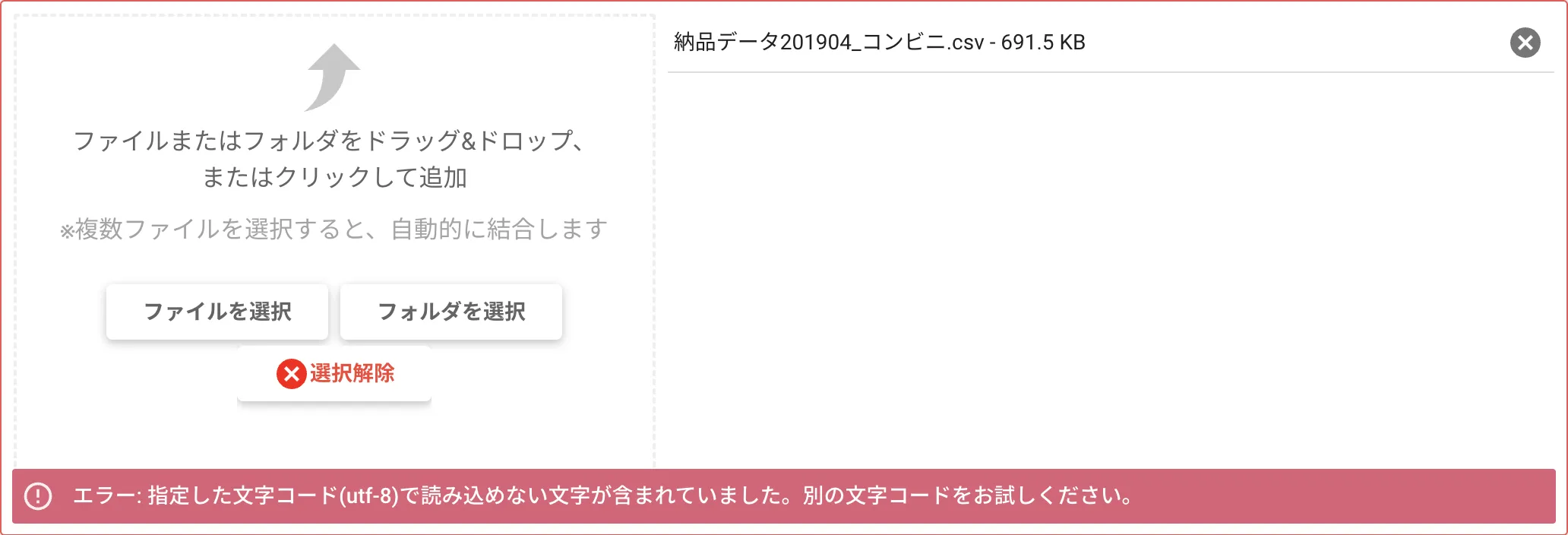
ステータス: 読み込み中
読み込み中の場合、画面内に読み込み中のダイアログが表示されます。
「読み込み」のみの場合
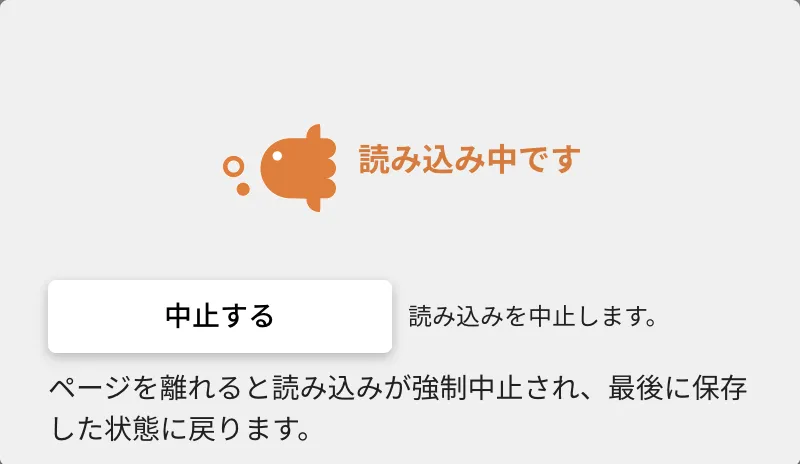
「読み込み+保存」の場合
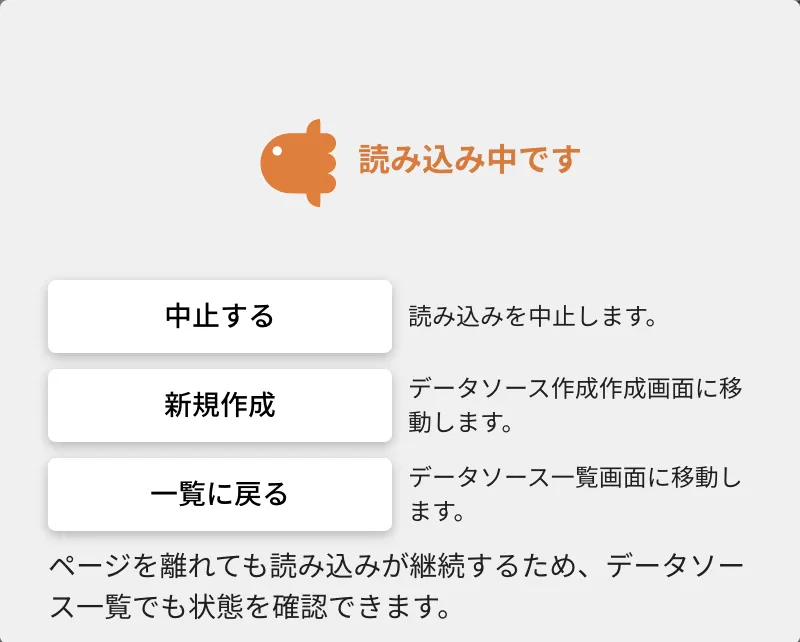
ステータス: 成功
エラーや読み込み中の表示がなく、プレビューエリアに読み込まれたデータが表示された状態が成功です。
読み込み中止
データソース画面内の「中止する」ボタンをクリックすることで、データソースの読み込みを中止できます。
中止した場合、読み込みステータスはエラーとなります。